La versione in lingua italiana fornita proviene da una traduzione automatica. Per eventuali incoerenze, fare riferimento alla versione in lingua inglese.
Provisioning di un'area di lavoro Jupyter notebook per l'utilizzo da parte di Data Scientist o Developer
Collaboratori
 Suggerisci modifiche
Suggerisci modifiche


-
 PDF del sito di questa documentazione
PDF del sito di questa documentazione
-
 Intelligenza artificiale
Intelligenza artificiale
-
 Cloud pubblico e ibrido
Cloud pubblico e ibrido
-
 Virtualizzazione
Virtualizzazione
-
 Container
Container
-
 Red Hat OpenShift con NetApp
Red Hat OpenShift con NetApp
-
-
Raccolta di documenti PDF separati
Creating your file...
This may take a few minutes. Thanks for your patience.
Your file is ready
Kubeflow è in grado di eseguire rapidamente il provisioning dei nuovi server Jupyter notebook per agire come aree di lavoro per scienziati dei dati. Per ulteriori informazioni sui notebook Jupyter all'interno del contesto Kubeflow, vedere "Documentazione ufficiale del Kubeflow".
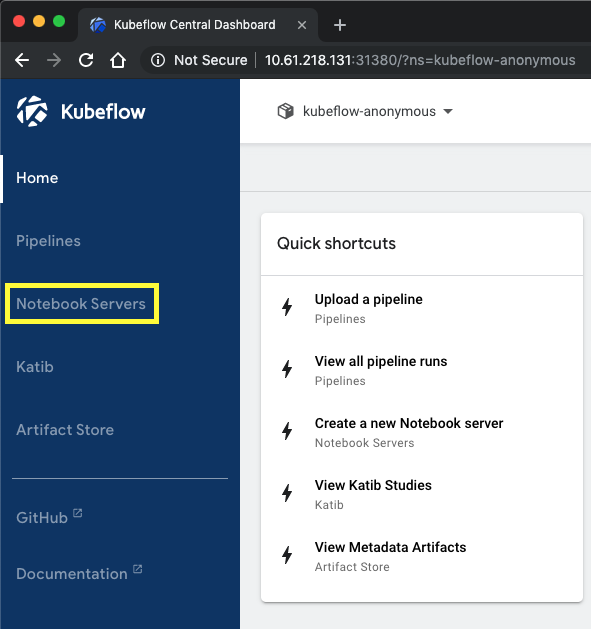



 Intelligenza artificiale
Intelligenza artificiale